深入解析TensorFlowGPU安装指南
算法模型
2024-07-11 00:30
1052
联系人:
联系方式:
随着人工智能技术的飞速发展,深度学习已经成为了计算机科学领域的一个重要分支。而TensorFlow作为Google开源的深度学习框架,凭借其强大的功能和易用性,已经成为了众多研究者和开发者的首选工具。然而,要想充分发挥TensorFlow的性能,GPU加速是必不可少的。本文将详细介绍如何在不同操作系统上安装支持GPU的TensorFlow环境。
一、准备工作
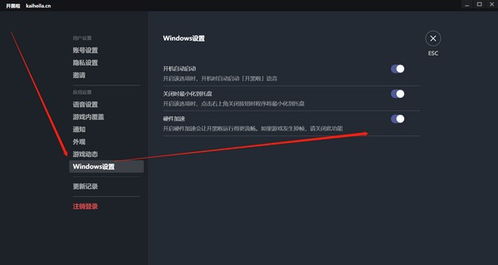
在开始安装之前,我们需要确保系统满足以下要求:
- 操作系统:支持Windows、macOS和Linux;
- 硬件:具备NVIDIA GPU,且驱动版本需为410.48以上;
- CUDA:CUDA Toolkit 10.0或更高版本;
- cuDNN:cuDNN v7.6或更高版本。
二、安装步骤
- 安装NVIDIA驱动
我们需要在系统中安装NVIDIA显卡驱动。对于Windows用户,可以通过“控制面板”中的“设备管理器”进行更新;而对于macOS和Linux用户,则可以通过命令行工具进行安装。
- 安装CUDA Toolkit
CUDA(Compute Unified Device Architecture)是由NVIDIA推出的一种并行计算平台和编程模型,可以充分利用GPU的强大计算能力。我们可以从NVIDIA官方网站下载对应操作系统的CUDA Toolkit并进行安装。
- 安装cuDNN库
cuDNN(CUDA Deep Neural Network library)是NVIDIA推出的针对深度神经网络的GPU加速库。同样地,我们可以从NVIDIA官方网站下载对应版本的cuDNN库并进行安装。
- 安装TensorFlow GPU版
最后一步就是安装支持GPU的TensorFlow了。我们可以通过Python的包管理工具pip进行安装,具体命令如下:
pip install tensorflow-gpu
三、验证安装
为了验证我们的安装是否成功,我们可以编写一个简单的测试程序来检查TensorFlow是否能够正确识别和使用GPU。以下是一个示例代码:
import tensorflow as tf
print("Num GPUs Available: ", len(tf.config.experimental.list_physical_devices('GPU')))
如果输出结果为“Num GPUs Available: 1”,则表示我们的TensorFlow已经成功识别到了GPU设备。
四、总结
通过本文的介绍,相信你已经掌握了在不同操作系统上安装支持GPU的TensorFlow环境的详细步骤。需要注意的是,由于硬件和软件的更新速度较快,因此在实际操作过程中可能会遇到一些兼容性问题。如果遇到任何问题,可以参考官方文档或者寻求社区的帮助。希望本文能够对你有所帮助,让你在深度学习的道路上更加顺利!
随着人工智能技术的飞速发展,深度学习已经成为了计算机科学领域的一个重要分支。而TensorFlow作为Google开源的深度学习框架,凭借其强大的功能和易用性,已经成为了众多研究者和开发者的首选工具。然而,要想充分发挥TensorFlow的性能,GPU加速是必不可少的。本文将详细介绍如何在不同操作系统上安装支持GPU的TensorFlow环境。
一、准备工作
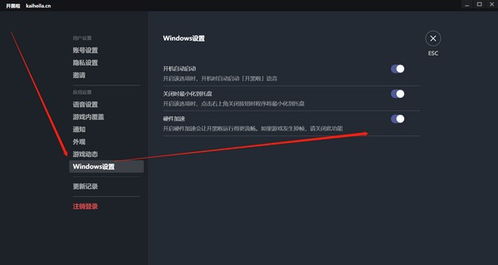
在开始安装之前,我们需要确保系统满足以下要求:
- 操作系统:支持Windows、macOS和Linux;
- 硬件:具备NVIDIA GPU,且驱动版本需为410.48以上;
- CUDA:CUDA Toolkit 10.0或更高版本;
- cuDNN:cuDNN v7.6或更高版本。
二、安装步骤
- 安装NVIDIA驱动
我们需要在系统中安装NVIDIA显卡驱动。对于Windows用户,可以通过“控制面板”中的“设备管理器”进行更新;而对于macOS和Linux用户,则可以通过命令行工具进行安装。
- 安装CUDA Toolkit
CUDA(Compute Unified Device Architecture)是由NVIDIA推出的一种并行计算平台和编程模型,可以充分利用GPU的强大计算能力。我们可以从NVIDIA官方网站下载对应操作系统的CUDA Toolkit并进行安装。
- 安装cuDNN库
cuDNN(CUDA Deep Neural Network library)是NVIDIA推出的针对深度神经网络的GPU加速库。同样地,我们可以从NVIDIA官方网站下载对应版本的cuDNN库并进行安装。
- 安装TensorFlow GPU版
最后一步就是安装支持GPU的TensorFlow了。我们可以通过Python的包管理工具pip进行安装,具体命令如下:
pip install tensorflow-gpu
三、验证安装
为了验证我们的安装是否成功,我们可以编写一个简单的测试程序来检查TensorFlow是否能够正确识别和使用GPU。以下是一个示例代码:
import tensorflow as tf
print("Num GPUs Available: ", len(tf.config.experimental.list_physical_devices('GPU')))
如果输出结果为“Num GPUs Available: 1”,则表示我们的TensorFlow已经成功识别到了GPU设备。
四、总结
通过本文的介绍,相信你已经掌握了在不同操作系统上安装支持GPU的TensorFlow环境的详细步骤。需要注意的是,由于硬件和软件的更新速度较快,因此在实际操作过程中可能会遇到一些兼容性问题。如果遇到任何问题,可以参考官方文档或者寻求社区的帮助。希望本文能够对你有所帮助,让你在深度学习的道路上更加顺利!

